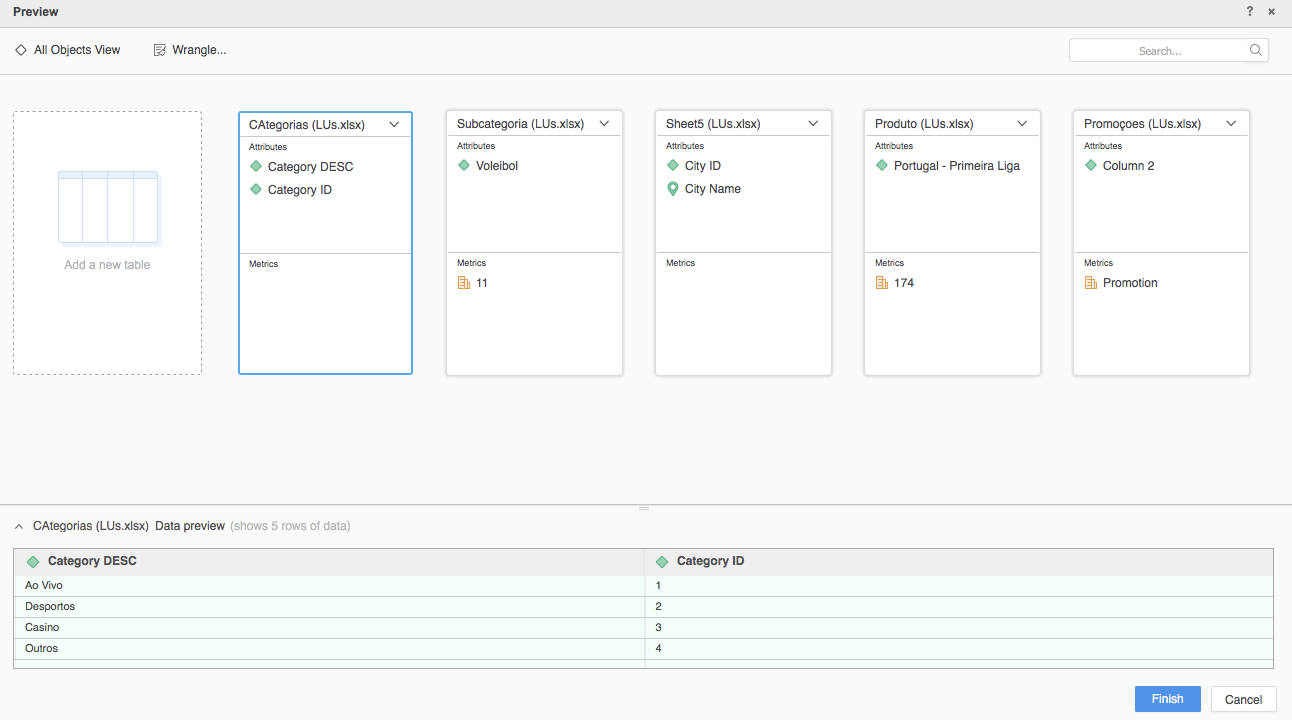Strategy ONE
SharePoint-Dateienkonnektor verwenden
Starting in MicroStrategy ONE Update 12, you can use the SharePoint connector as part of the neue Datenimport-Benutzeroberfläche. Wenn Sie eine Version vor MicroStrategy ONE Update 12 verwenden, lesen Sie SharePoint-Dateienkonnektor vor MicroStrategy ONE verwenden Update 12.
Zur Verwendung des SharePoint-Dateienkonnektors mit Strategy Web muss Ihr Administrator die im beschriebenen Schritte ausführen Konfiguriert den SharePoint-Dateienkonnektor Thema der MicroStrategy Web Administrationshilfe.
Sehen Sie sich die folgenden Themen an, um loszulegen:
- Konfigurieren Sie Parameter für SharePoint-Dateien im alten Datenimport
- Daten aus SharePoint-Dateien importieren
Konfigurieren Sie Parameter für SharePoint im alten Datenimport
- Öffnen Sie den Workstation-Fenster.
- Stellen Sie dies sicher Hilfe > Neue Datenimport-Benutzeroberfläche aktivieren ist aktiviert.
- Klicken Sie im Navigationsbereich auf
 , neben Datensätze.
, neben Datensätze. - Wählen Sie einen aus Umgebung, Projekt, und Datenimport-Cube.
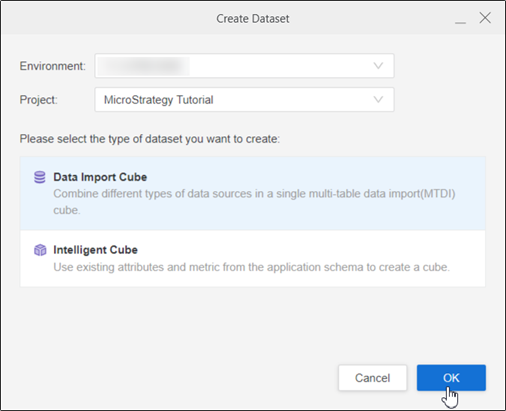
- Klicken Sie auf OK.
- Suchen SharePoint-Dateien und klicken Sie auf Konnektor bearbeiten.
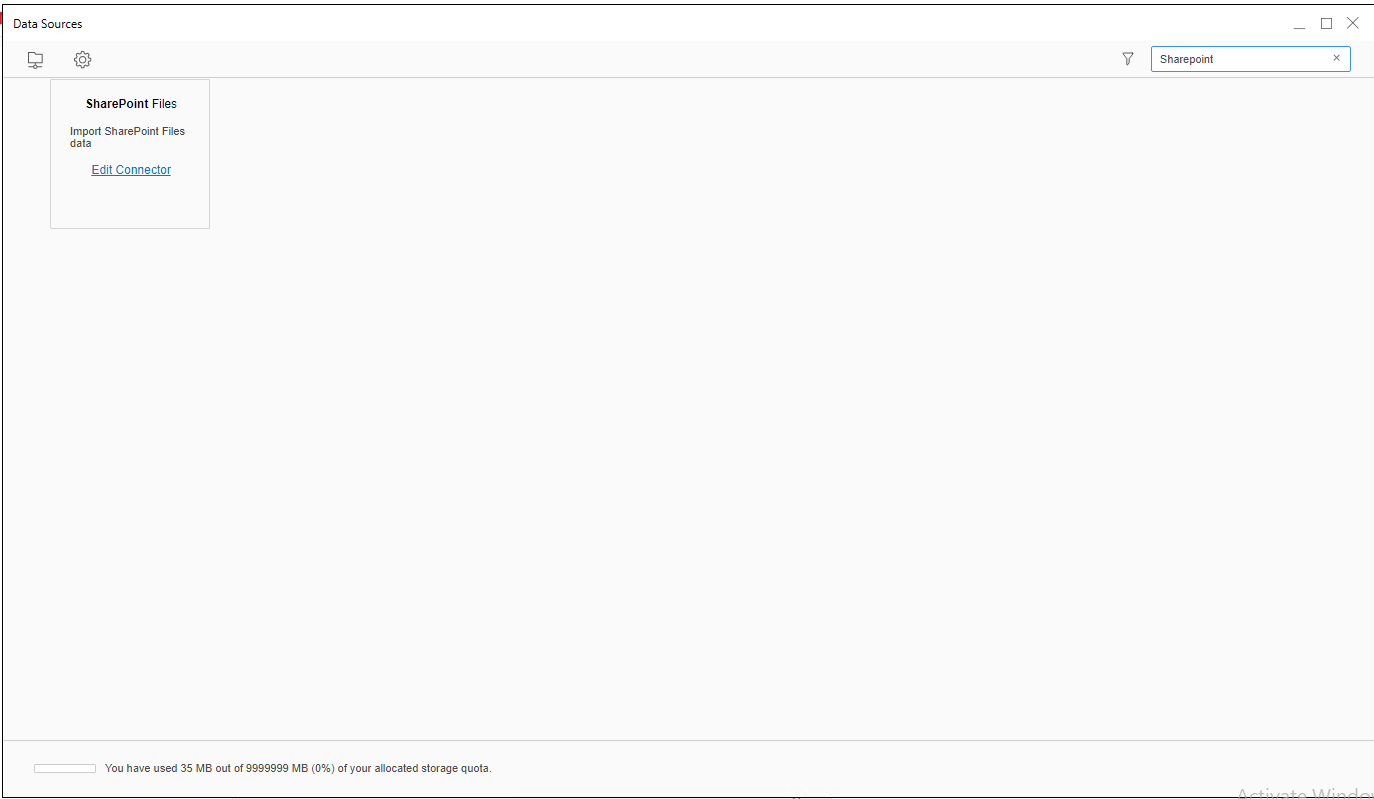
- Melden Sie sich an mit Konnektor-URL, Client-ID, und Geheimer Clientschlüssel.
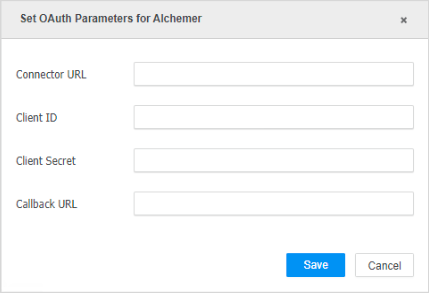
-
Klicken Sie auf Speichern.
- Melden Sie sich an bei Strategy Library Web.
- Rufen Sie die Startseite des Datenimports auf.
- Suchen und bearbeiten Sie die SharePoint -Konnektor.
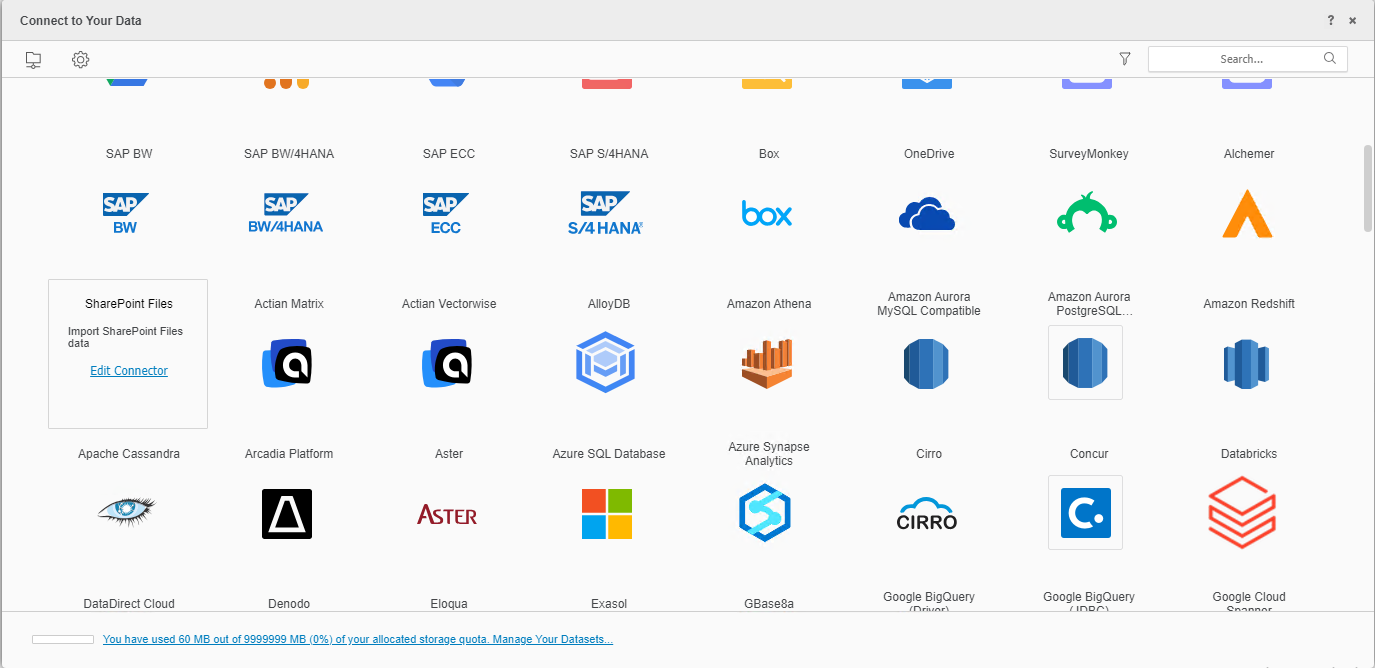
-
Geben Sie ein Konnektor-URL, Client-ID, und Geheimer Clientschlüssel.
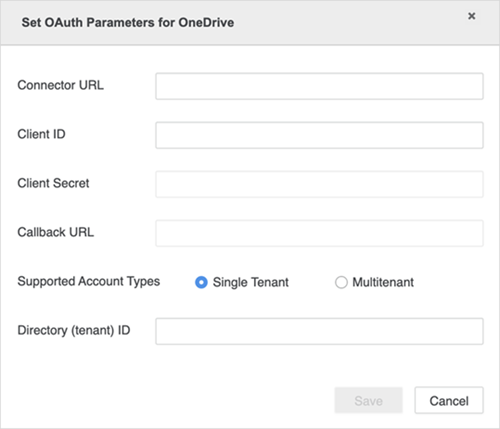
-
Klicken Sie auf Speichern.
Daten aus SharePoint-Dateien importieren
Nachdem Sie die erforderlichen Parameter konfiguriert haben, können Sie mit dem Datenimport beginnen. Diese Funktion ist nur verfügbar, wenn der neue Datenimport aktiviert ist.
- Öffnen Sie den Workstation-Fenster.
- Stellen Sie dies sicher Hilfe > Neue Datenimport-Benutzeroberfläche aktivieren ist aktiviert.
- Klicken Sie im Navigationsbereich auf
 , neben Datensätze.
, neben Datensätze. - Auswählen Umgebung, Projekt, und Datenimport-Cube.
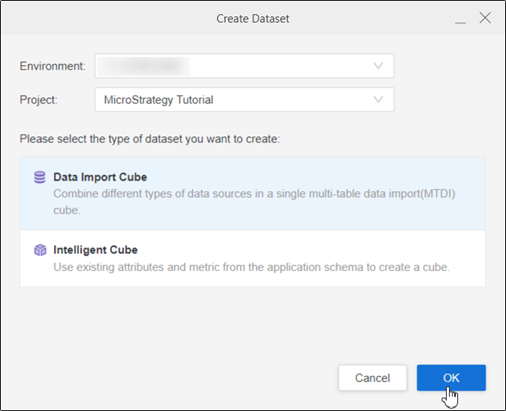
- Klicken Sie auf OK.
- Melden Sie sich an bei Strategy Library Web.
- Wechseln Sie zur Startseite „Neuer Datenimport“.
- Auswählen SharePoint-Dateien aus dem Dienste Dropdown.
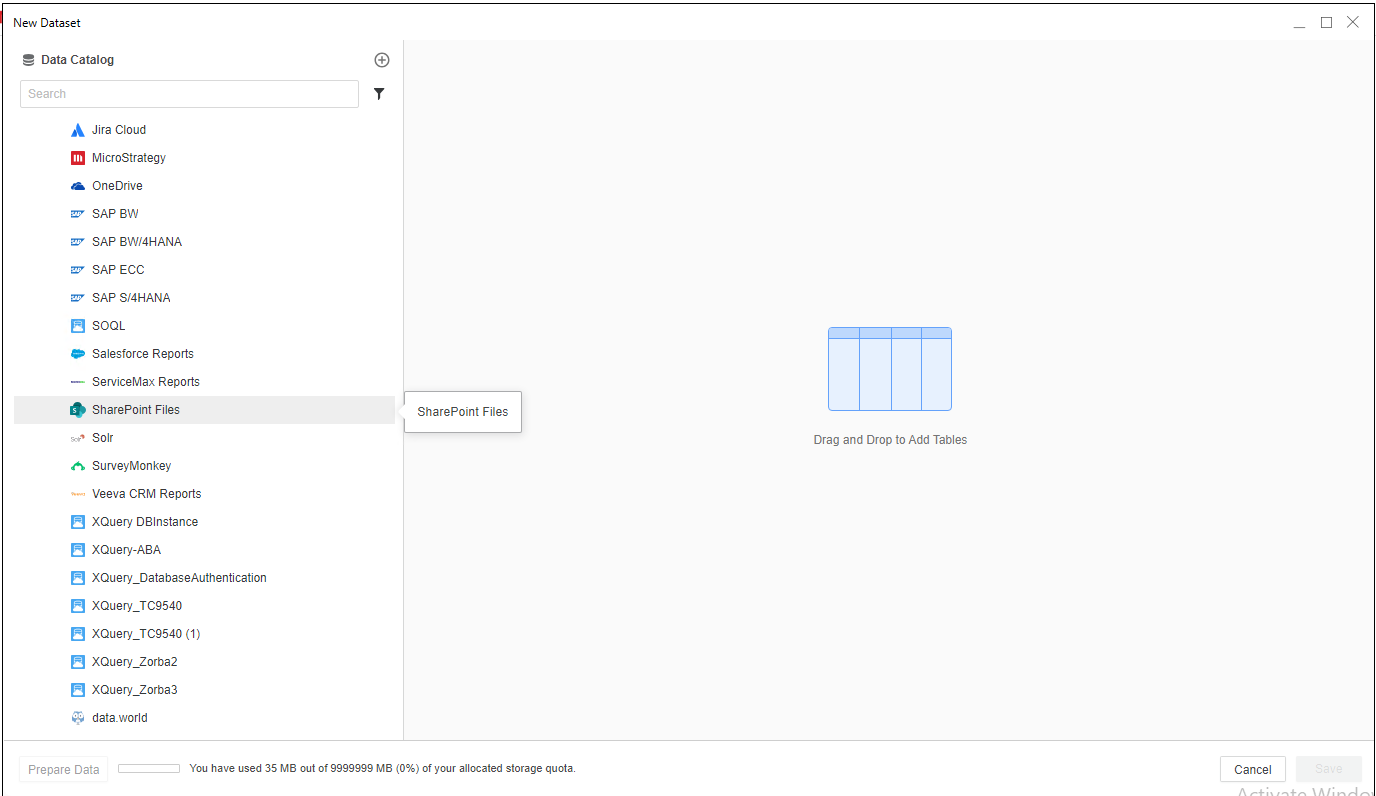
- Melden Sie sich bei Ihrem SharePoint-Konto an und gewähren Sie der Konnektoranwendung die Berechtigung.
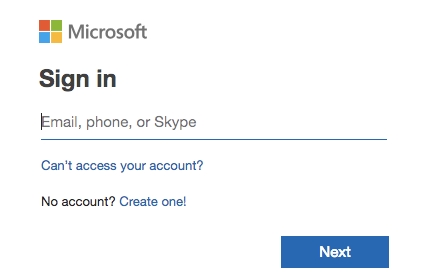
- Wählen Sie eine SharePoint-Site aus und klicken Sie auf Verbinden.
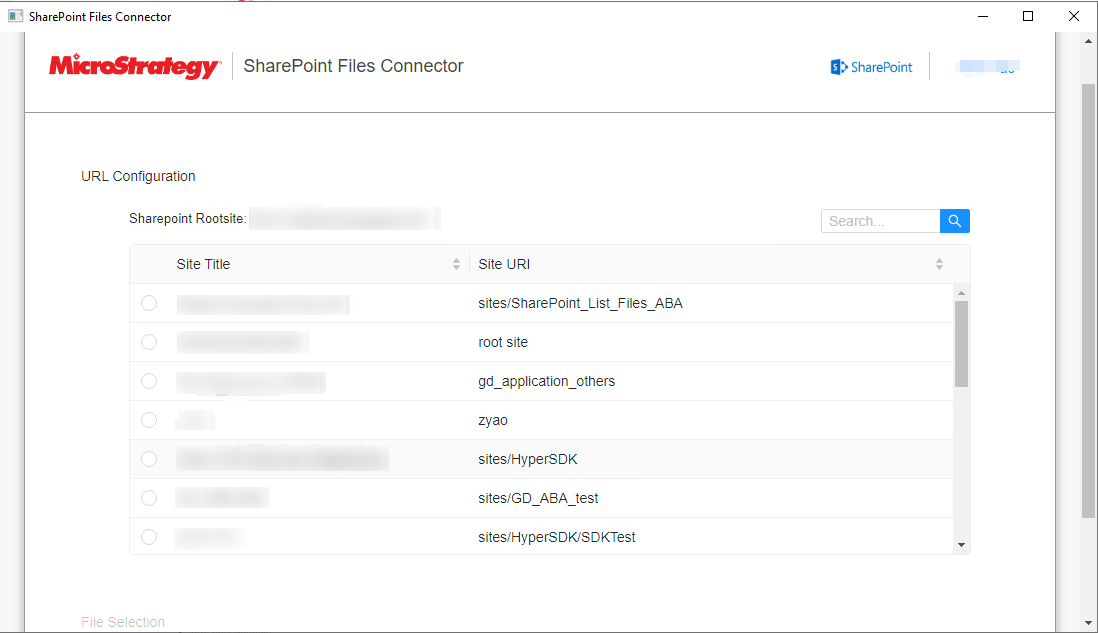
- Erweitern Sie einen Ordner und wählen Sie eine zu importierende Datei aus.
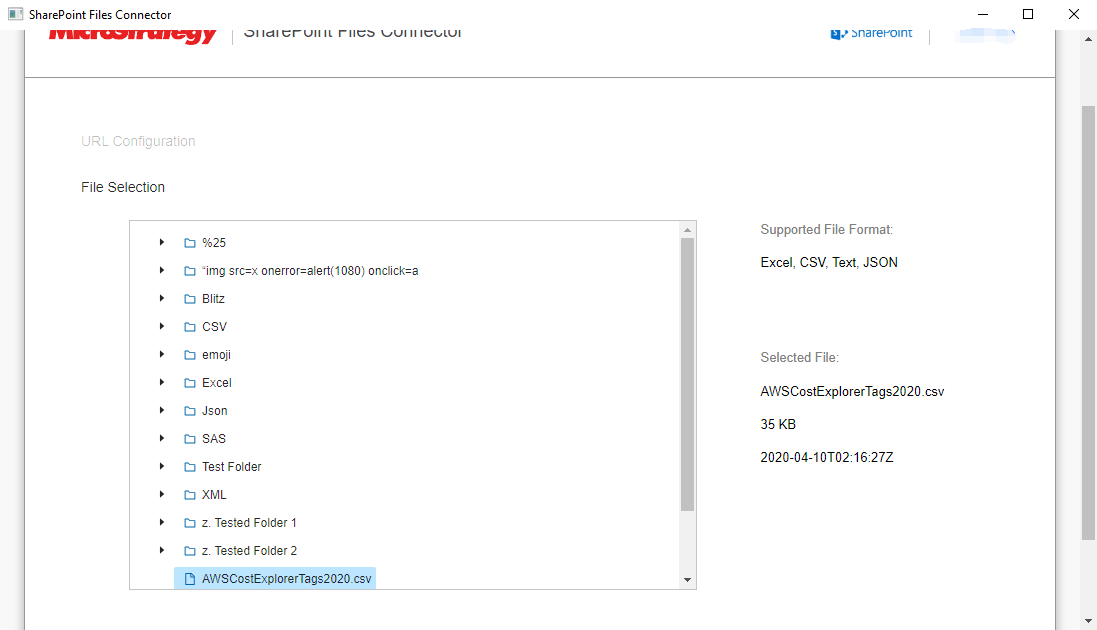
- Klicken Sie auf Übermitteln.
- Klicken Sie gegebenenfalls auf Daten vorbereiten, um die Beispieldaten anzuzeigen und die Spaltentypen anzupassen.
- Veröffentlichen Sie den Cube in Strategy.
SharePoint-Dateienkonnektor vor MicroStrategy ONE Update 12 verwenden
- Wählen Sie Daten hinzufügen > Neue Daten.
- Klicken Sie in der Liste „Datenquelle“ auf das Symbol „SharePoint-Dateienkonnektor“. Sie werden zur Microsoft-Anmeldeseite weitergeleitet.
- Melden Sie sich an und gewähren Sie der Konnektoranwendung die Berechtigung.
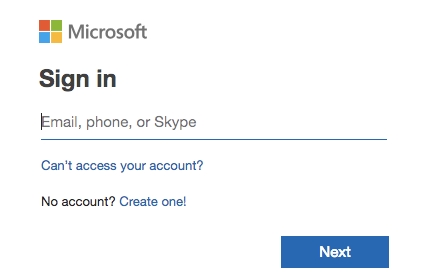
- Nach erfolgreicher Autorisierung werden Sie auf eine Seite für den Datenimport umgeleitet, die eine Liste Ihrer SharePoint-Websites enthält.
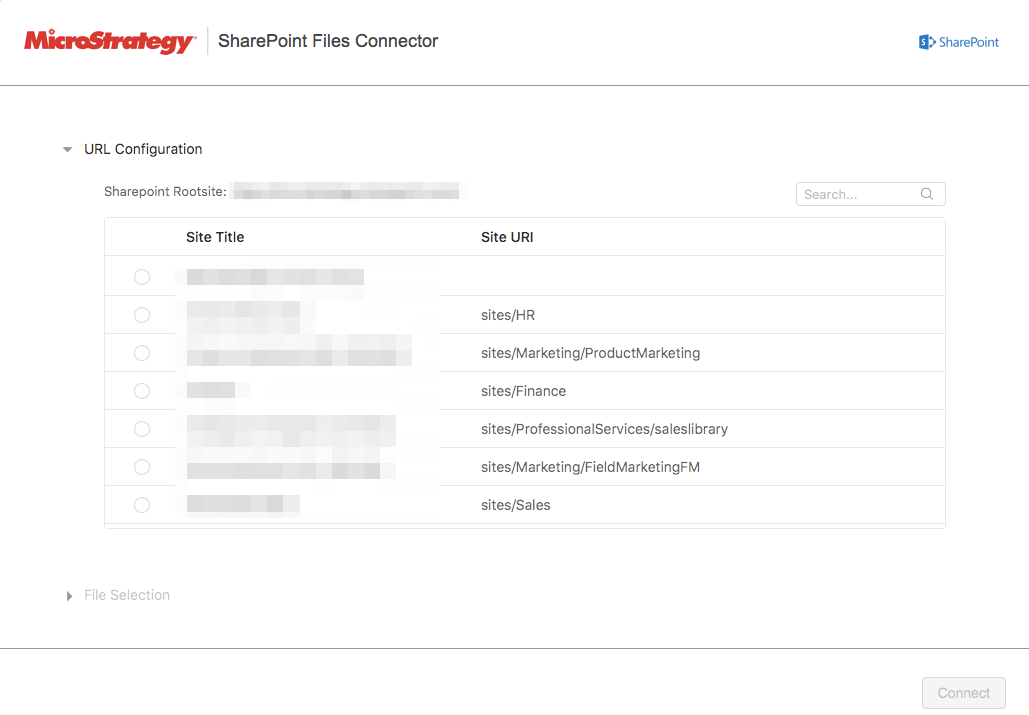
- Wählen Sie eine zu importierende Website aus und klicken Sie auf Verbinden. Die Dateiauswahl wird geöffnet.
- Sehen Sie sich die Ordnerstruktur an. Erweitern Sie die gewünschten Ordner und wählen Sie die zu importierende Zieldatei aus.
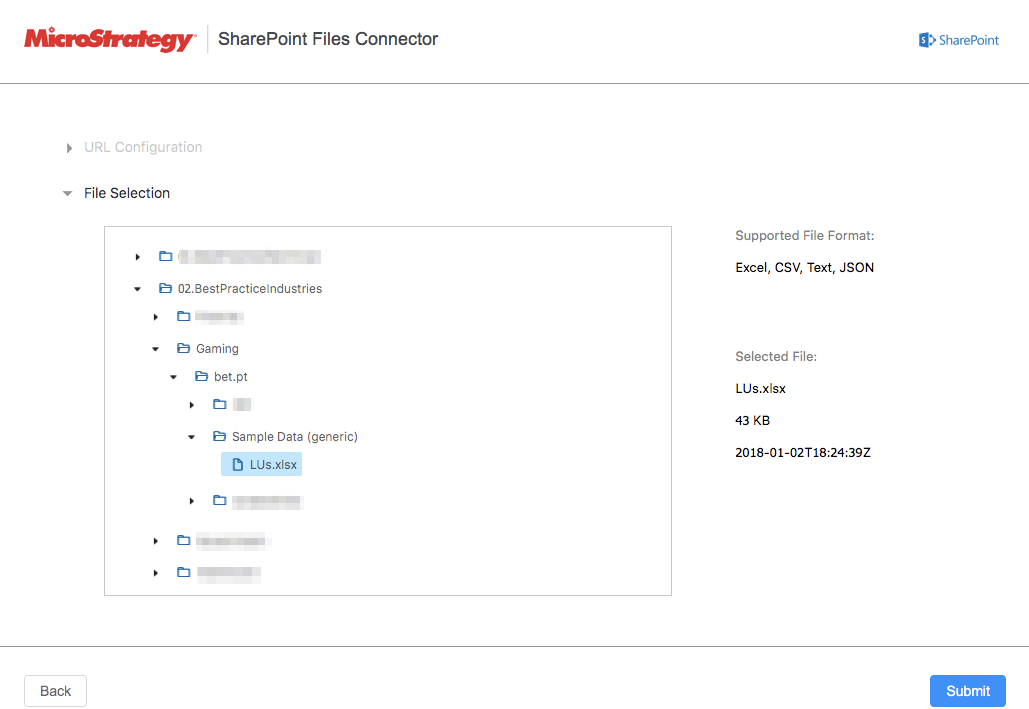
- Klicken Sie auf Übermitteln.
- Führen Sie im Dialogfeld „Vorschau“ eine Datenumbau-Funktion durch und klicken Sie auf Fertigstellen.